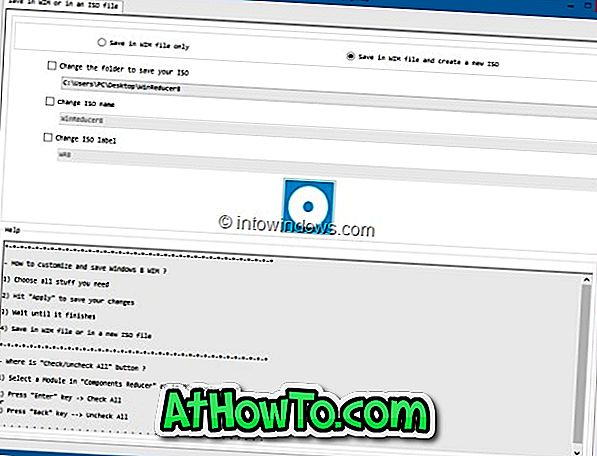Geninstallere Windows-operativsystemet kan være en ganske kedelig opgave. Du skal først installere Windows, download og installere drivere fra hardwareproduktionens websted, og installer derefter dine yndlingsprogrammer en-til-en. Brugere, der ofte geninstallerer Windows, vil muligvis gerne integrere hardwaredrivere i installations-dvd'en eller ISO'en for at undgå manuelt at installere alle drivere efter installationen af Windows.

Hvis du er en Windows 8-bruger og leder efter en måde at integrere drivere i installations-dvd'en eller ISO, kan du følge denne vejledning for nemt at integrere drivere i ISO.
Selv om det er muligt at integrere drivere uden brug af tredjepartsværktøjer, kræver proceduren at åbne kommandoprompt og udføre nogle få kommandoer. Da ikke alle Windows-brugere er komfortable ved at bruge kommandoprompten, bruger vi en brugervenlig software ved navn WinReducer8 til at integrere drivere i Windows 8 ISO.
WinReducer8 er et gratis værktøj designet til at tilpasse Windows 8-installation ved at integrere drivere, justere opsætningen og fjerne uønskede funktioner for at oprette en lettere version af operativsystemet.
Udfør nedenstående instruktioner for at integrere drivere i Windows 8 ISO.
Trin 1: Besøg din hardwareproduktionens hjemmeside og download alle drivere, som du ønsker at integrere i installations dvd'en eller ISO-filen.
Trin 2: Næste trin er at udvinde din Windows 8 ISO-fil til en ny mappe ved hjælp af 7-Zip, WinZip eller enhver anden filarkiveringssoftware. Og hvis du har en Windows 8 DVD, skal du blot kopiere alle filer fra dvd'en til en ny mappe.
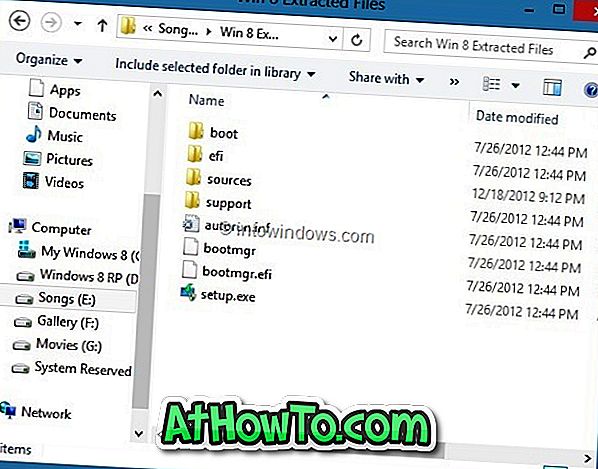
Trin 3: Gå over til denne side, download den nyeste version af WinReducer8 zip-fil, hent filen på skrivebordet for at hente WinReducer8-mappen, åbn mappen og dobbeltklik på den eksekverbare for at slukke for programmet.
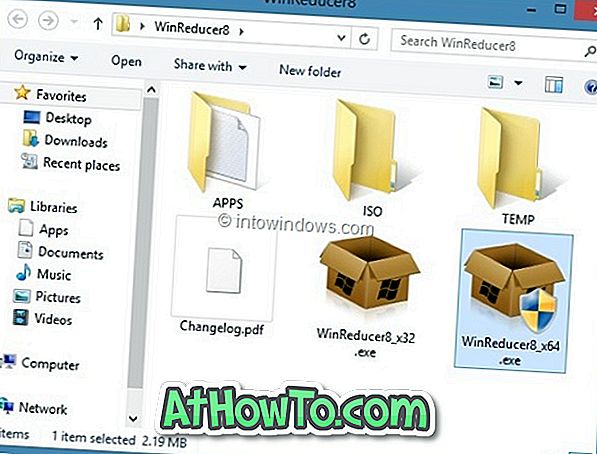
Trin 4: Når WinReducer8 er blevet lanceret, skal du klikke på Åbn- knappen for at bladre til den nye mappe, der indeholder uddragne eller kopierede filer i Windows 8-opsætningen.
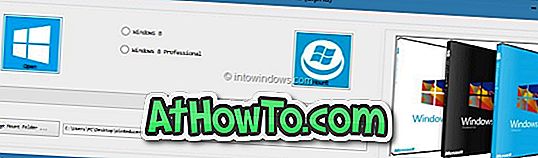
BEMÆRK: WinReducer8 opretter som standard en ny mappe under WinReducer8-mappen, der indeholder den eksekverbare for at montere WIM. Hvis du vil ændre monteringsmappen (hvis du ikke har mindst 4 GB ledig plads), skal du klikke på knappen Skift gem mappe for at vælge en mappe på sikrere placering med mindst 4 GB ledig diskplads. Du kan slette denne mappe, når du er færdig med jobbet.
Trin 5: Vælg din Windows 8-udgave, og klik derefter på knappen Mount for at begynde at montere nødvendige filer.
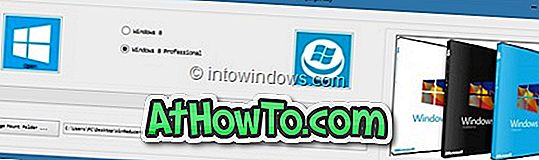

WinReducer8 kan tage et par minutter at fuldføre dette job. Så vær tålmodig, indtil du ser den følgende skærm.
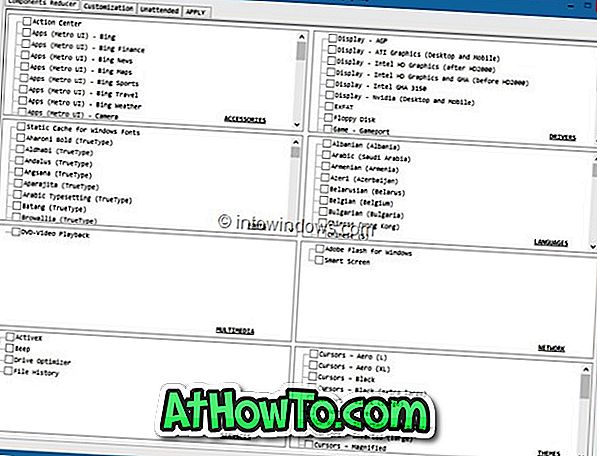
Trin 6: Skift derefter til fanen Tilpasning, og klik derefter på fanen System (se billedet) for at vælge driverens mappe. Marker afkrydsningsfeltet Drivers for at bladre til mappen med hardwaredrivere.
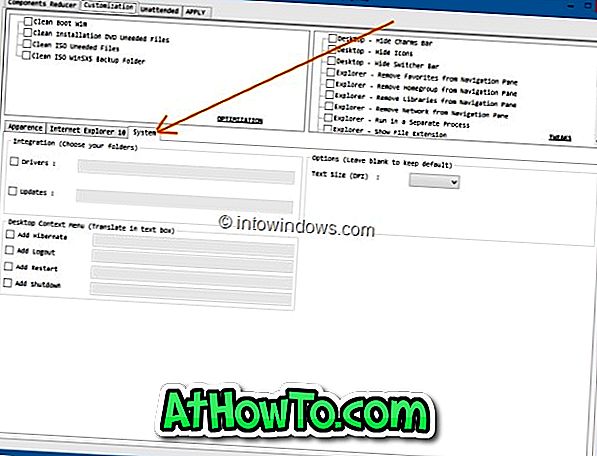
Trin 7: Endelig skift til Anvend fanebladet og klik på Start knappen, og klik derefter på Ja for bekræftelsesprompten for at begynde at integrere valgte drivere i opsætningen. Når WinReducer8 er færdig med sit job, vil du se følgende skærmbillede.
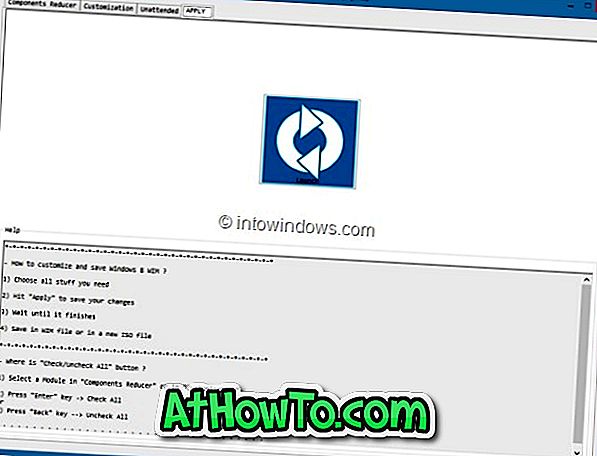
Vælg Gem i WIM-fil og opret en ny ISO- løsning, vælg en mappe for at gemme ISO-filen, indtast et navn til din ISO-fil og endelig klik på Gem knappen. WinReducer8 kan tage et par minutter at fuldføre dette job. Du kan derefter brænde ISO til en dvd eller oprette en bootbar USB ved hjælp af ISO-filen til at installere Windows 8 fra USB-flashdrev. Held og lykke!